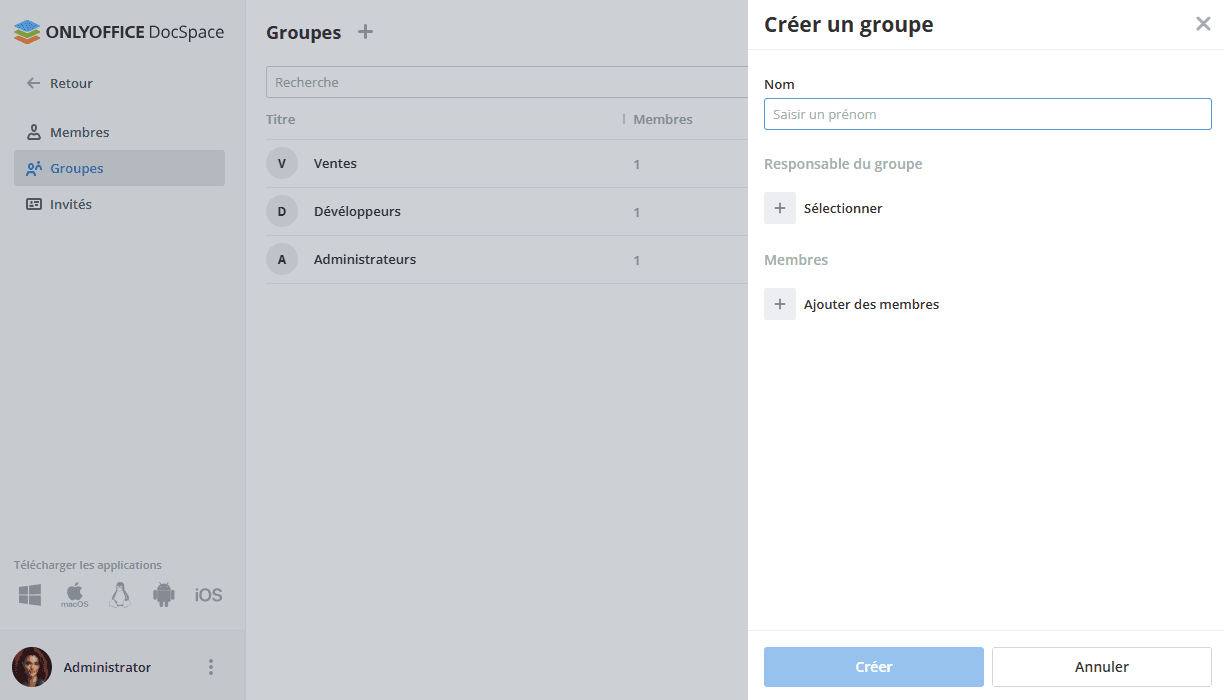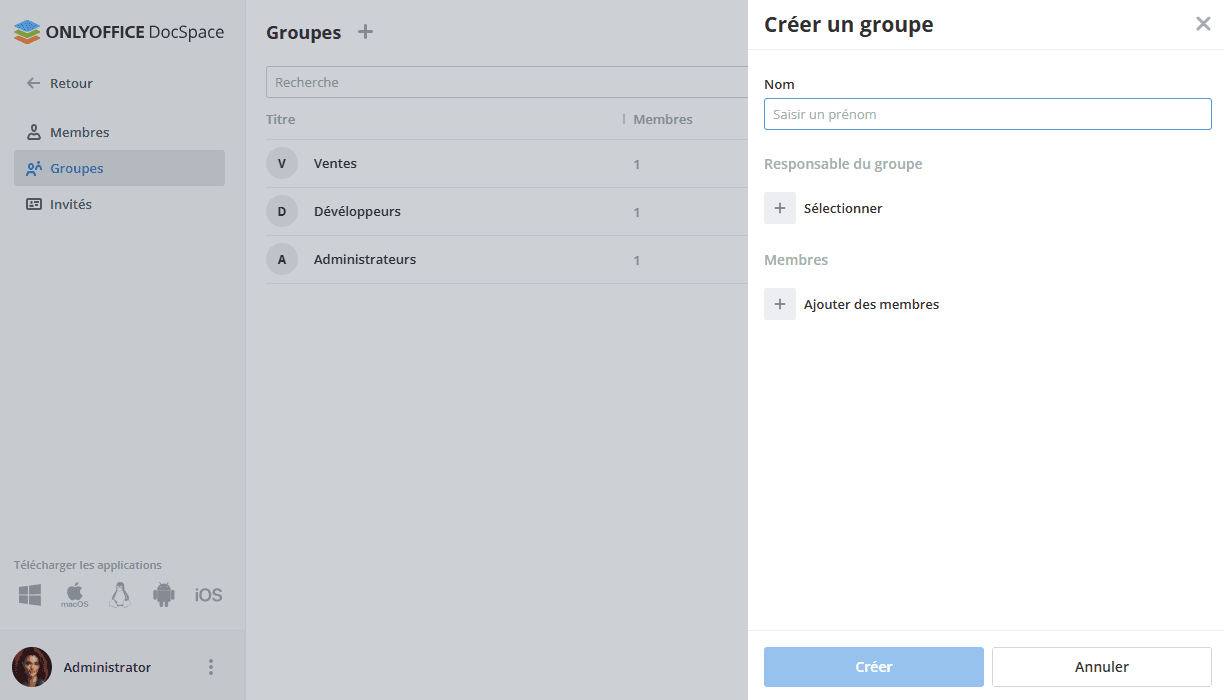- Accueil
- DocSpace
- Administration
- Inviter de nouveaux utilisateurs
Inviter de nouveaux utilisateurs
Inviter de nouveaux utilisateurs
Les administrateurs d'ONLYOFFICE DocSpace peuvent créer des utilisateurs dans l'espace DocSpace (en définissant le type d'utilisateur) et inviter des utilisateurs aux salles à collaborer et attribuer des niveaux d'accès.
Lorsque vous invitez des utilisateurs à DocSpace, les actions disponibles varient en fonction du type d'utilisateur:
| Type section/utilisateur | Propriétaire | Administrateur DocSpace | Administrateur de salle | Utilisateur | Invité |
|---|---|---|---|---|---|
| Documents | |||||
| Créer, télécharger, déplacer, copier, renommer, supprimer des fichiers et des dossiers | |||||
| Salles | |||||
| Visualiser l'ensemble des salles | |||||
| Visualiser des salles personnelles | |||||
| Visualiser les salles à lesquelles l'utilisateur est invité | |||||
| Créer et modifier des salles | |||||
| Épingler les salles en haut | |||||
| Afficher les informations de la salle (participants, historique, détails) | |||||
| Inviter les utilisateurs (invités) externes à la salle | |||||
| Inviter les utilisateurs internes à la salle | |||||
| Attribuer les niveaux d'accès aux membres de sa propre salle | |||||
| Changer les niveaux d'accès des membres de sa propre salle | |||||
| Supprimer les utilisateurs de sa propre salle | |||||
| Archiver ses propres salles | |||||
| Copier sa propre salle | |||||
| Copier la salle créée par quelqu'un d'autre | |||||
| Modifier les salles d'autres utilisateurs: inviter des utilisateurs, attribuer et modifier les niveaux d'accès des participants à la salle, supprimer les utilisateurs de la salle | |||||
| Afficher les liens de la salle publique créée par quelqu'un d'autre | |||||
| Modifier le propriétaire de la salle créée par quelqu'un d'autre | |||||
| Archiver les salles d'autres utilisateurs | |||||
| Archiver | |||||
| Visualiser l'ensemble des salles archivées | |||||
| Visualiser l'ensemble de ses propres salles | |||||
| Visualiser les salles archivées à lesquelles l'utilisateur est invité | |||||
| Modifier les salles archivées | |||||
| Épingler les salles archivées en haut | |||||
| Afficher les informations de la salle archivée (membres, historique, détails) | |||||
| Inviter des utilisateurs à la salle, attribuer et modifier des niveaux d'accès des membres | |||||
| Restaurer, copier et supprimer des salles d'autres utilisateurs | |||||
| Restaurer, copier et supprimer ses salles archivées | |||||
| Corbeille | |||||
| Contacts | |||||
| Inviter Administrateur de DocSpace | |||||
| Inviter Administrateur de salle | |||||
| Inviter Utilisateur | |||||
| Inviter Invité | |||||
| Promouvoir au rôle Administrateur DocSpace | |||||
| Promouvoir au rôle Administrateur de salle | |||||
| Promouvoir au rôle Utilisateur | |||||
| Rétrograder le rôle Administrateur de DocSpace en Administrateur de salle ou Utilisateur | |||||
| Rétrograder le rôle Administrateur de salle en Utilisateur | |||||
| Rétrograder le rôle Utilisateur en Invité | |||||
| Désactiver l'administrateur de DocSpace | |||||
| Désactiver l'administrateur de salle | |||||
| Désactiver l'utilisateur | |||||
| Désactiver l'invité | |||||
| Modifier ou supprimer des utilisateurs | |||||
| Afficher sa liste des invités | |||||
| Afficher la liste des invités d'autres utilisateurs | |||||
| Groupes | |||||
| Créer et modifier des groupes | |||||
| Afficher les groupes | |||||
| Paramètres de gestion des fichiers | |||||
| Paramètres DocSpace | |||||
| Supprimer DocSpace | |||||
| Tous les autres paramètres |
Pour ajouter des utilisateurs à DocSpace,
- Passez à la section Contacts en cliquant sur l'icône
 à côté de votre nom dans le coin inférieur gauche et sélectionnez l'option Contacts. Utilisez l'onglet Membres à gauche.
à côté de votre nom dans le coin inférieur gauche et sélectionnez l'option Contacts. Utilisez l'onglet Membres à gauche. - Utilisez l'icône Plus
 en dessus de la liste des utilisateurs.
en dessus de la liste des utilisateurs. - Sélectionnez le type d'utilisateur: Administrateur DocSpace, Administrateur de salle, Utilisateur.
- Invitez des utilisateurs par le lien:
- Activez l'option Inviter via un lien - le lien sera copié dans le presse-papiers.
- Si vous souhaitez modifier le type d'utilisateur, sélectionnez le type approprié de la liste et utilisez l'icône
 pour copier le lien d'invitation modifié dans le presse-papiers. Vous pouvez envoyer le lien copié de façon la plus pratique.Le lien n'est valable que pendant 7 jours.
pour copier le lien d'invitation modifié dans le presse-papiers. Vous pouvez envoyer le lien copié de façon la plus pratique.Le lien n'est valable que pendant 7 jours.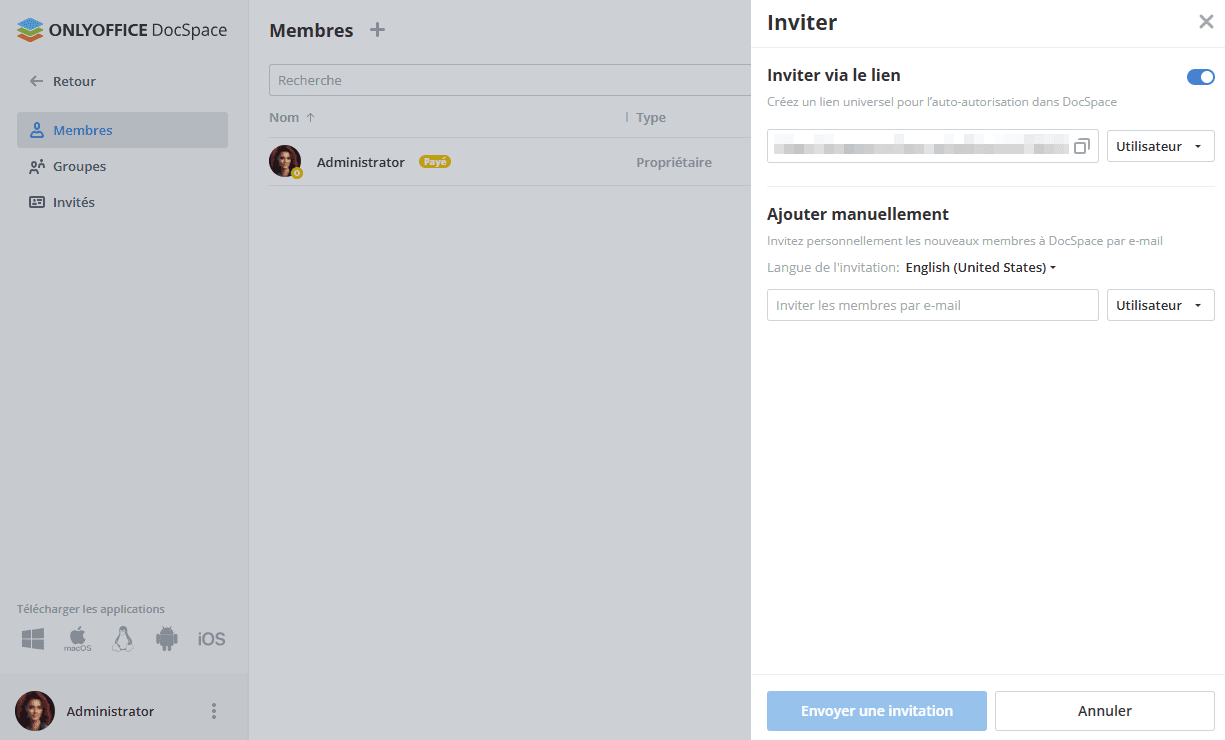
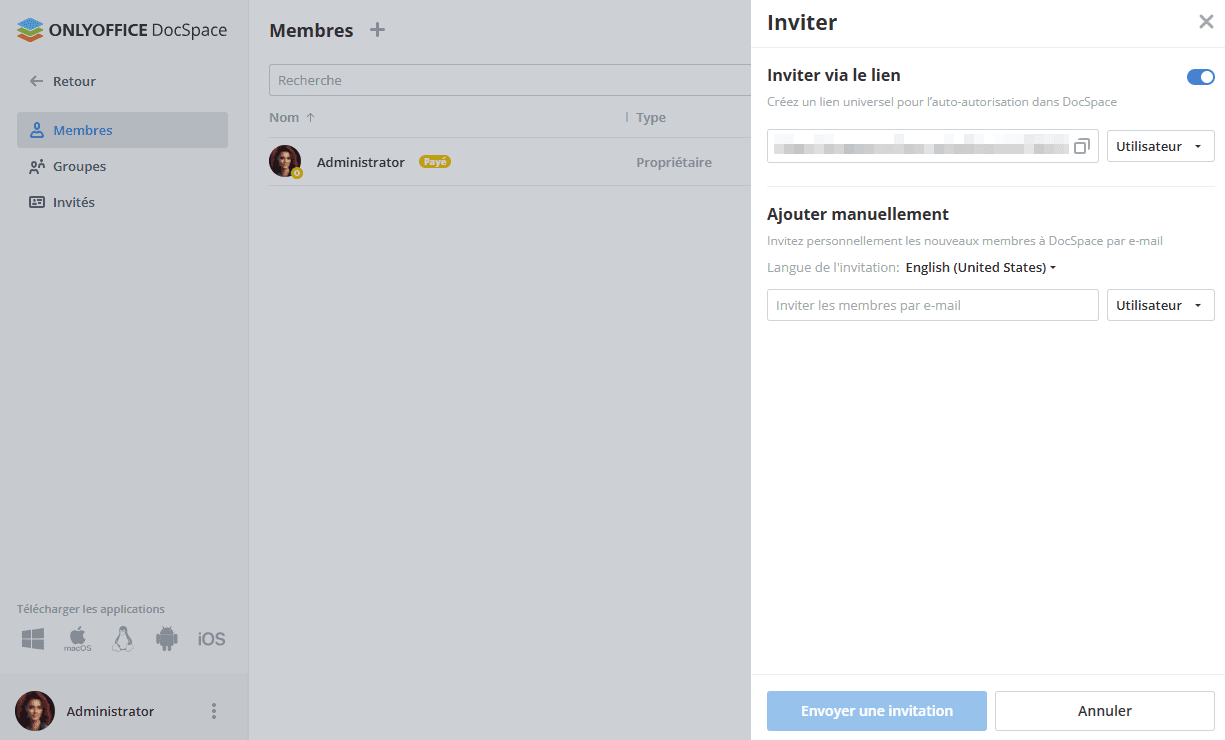
- Vous pouvez également utiliser la section Ajouter manuellement pour ajouter manuellement les adresses e-mail, une par une:
- Saisissez une adresse e-mail valable et cliquez sur Ajouter au-dessous ou appuyez sur la touche Entrée. De la même manière, ajoutez plusieurs adresses e-mail le cas échéant.
- Modifiez la langue dans laquelle on va envoyer l'invitation, le cas échéant.
- Changez le type d'utilisateur, le cas échéant.
- Une fois terminé, cliquez sur Envoyer une invitation. Le courriel d'invitation sera envoyé sur l'adresse e-mail que vous avez indiqué.
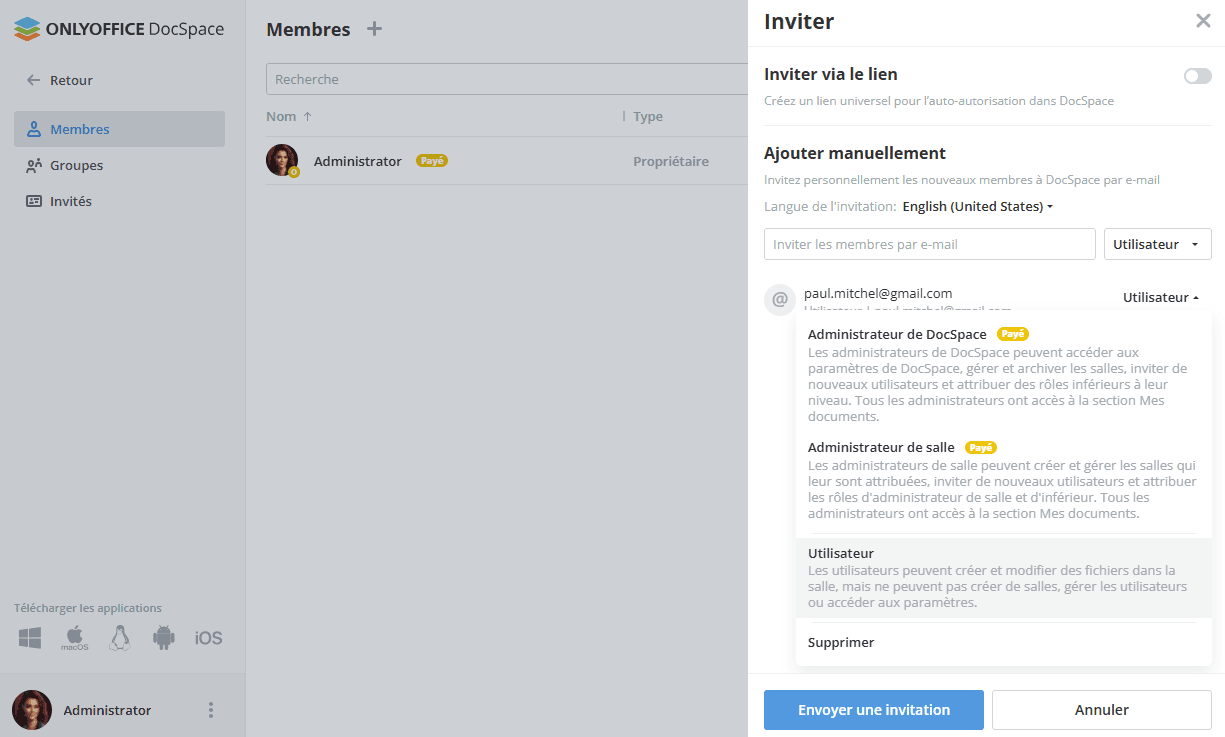
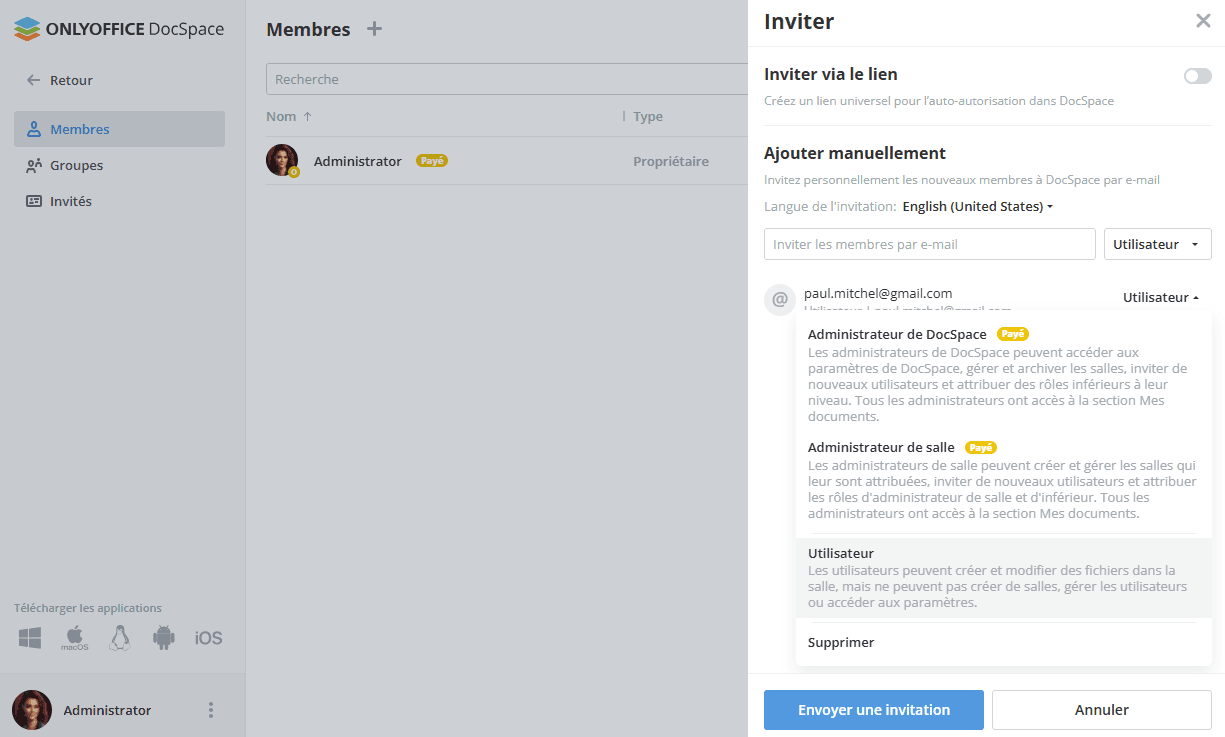
Lorsque l'utilisateur reçoit l'invitation, il faut suivre le lien, saisir l'adresse e-mail (si on l'a invité en utilisant l'option Inviter via un lien), le nom et le prénom et définir un mot de passe (le mot de passe DOIT comporter au moins 8 caractères et 32 au maximum). Il est également possible de modifier la langue à l'aide de la liste déroulante dans le coin supérieur droit.
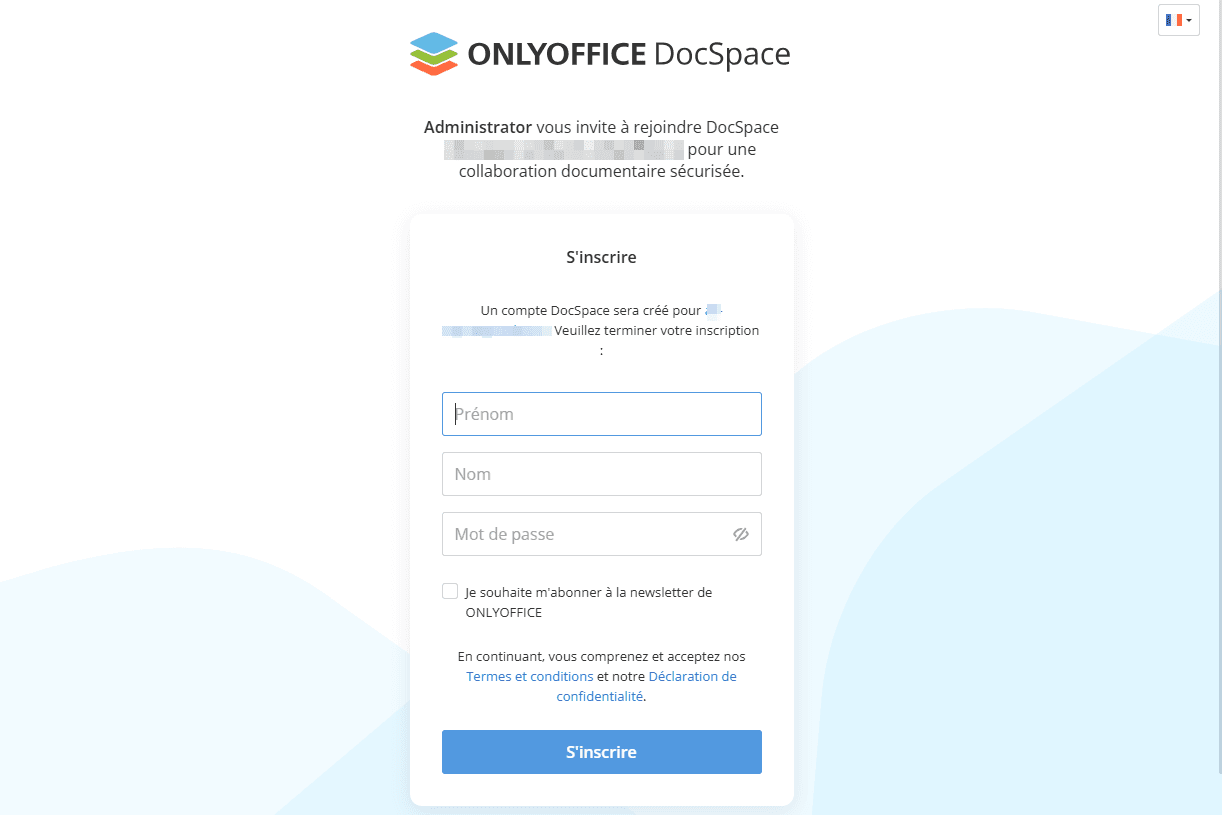
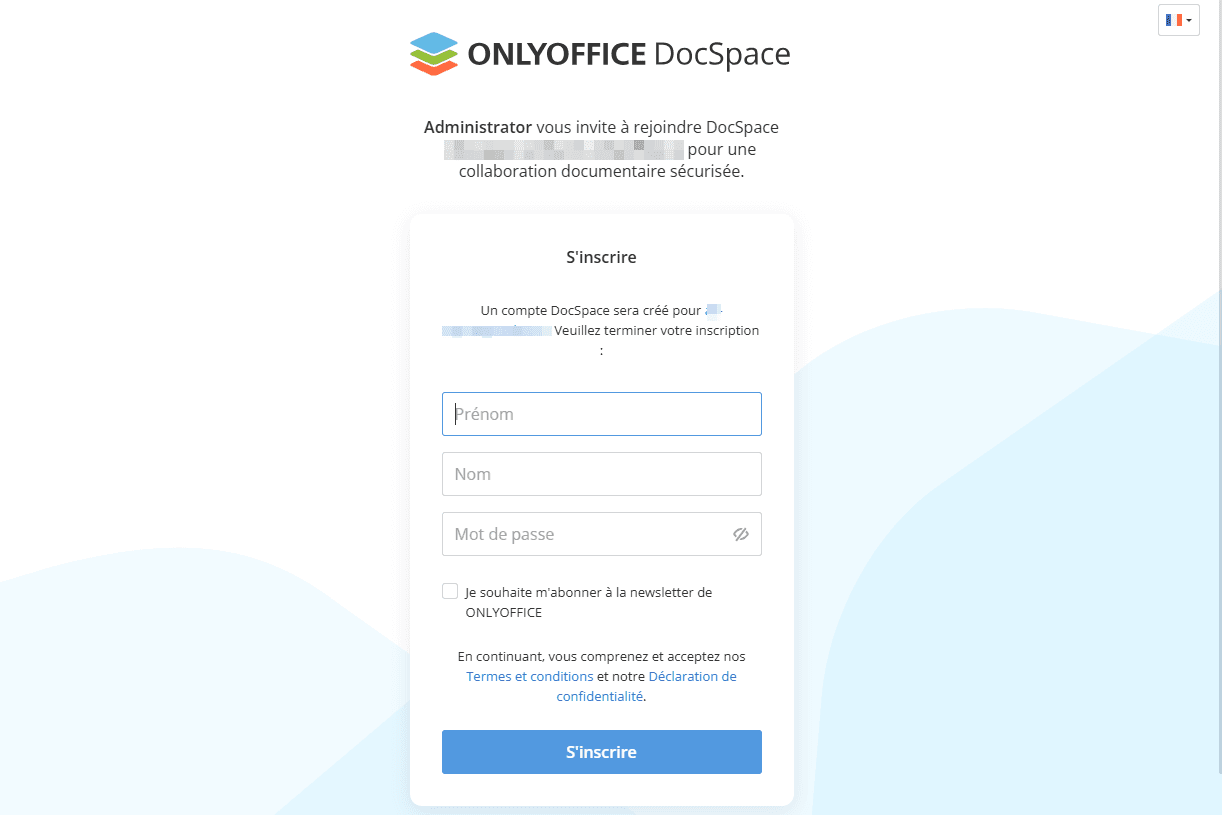
L'utilisateur pourra ensuite:
- accéder à DocSpace,
- afficher les espaces Salles et Archive (les espaces sont vides si l'utilisateur n'est invité à aucune salle),
- modifier leur profil personnel.
Une fois invité à la salle, l'utilisateur peut participer au travail collaboratif. Les administrateurs peuvent gérer les utilisateurs existants dans DocSpace.
Créer des groupes
Pour créer un groupe,
- Passez à la section Contacts en cliquant sur l'icône
 à côté de votre nom dans le coin inférieur gauche et sélectionnez l'option Contacts. Utilisez l'onglet Groupes à gauche.
à côté de votre nom dans le coin inférieur gauche et sélectionnez l'option Contacts. Utilisez l'onglet Groupes à gauche. - Utilisez l'icône Plus
 en dessus de la liste des Groupe.
en dessus de la liste des Groupe. - Saisissez le Nom du groupe.
- Nommez le Chef du groupe, cliquez sur Sélectionner et parcourez la liste des utilisateurs existants et sélectionnez l'utilisateur approprié, ensuite cliquez sur Ajouter.
- Ajoutez les Membres du groupe en cliquant sur le lien Ajouter membres, ensuite sélectionnez parmi les utilisateurs existants, ensuite cliquez sur Ajouter.
- Cliquez sur le bouton Create (Créer).